مشکل علامت سوال در اکسل
پست های اخیر



برای حل مشکل علامت سوال در اکسل ، با شماره ۹۰۹۹۰۷۰۳۴۵ ،بدون کد و پیش شماره از طریق تلفن ثابت ( تماس از طریق موبایل امکان پذیر نمی باشد ) تماس بگیرید و با کارشناسان به صورت شبانه روزی در همراه رایانه در ارتباط باشید.
کاربرانی که به تلفن ثابت دسترسی ندارند با لمس و مطالعه مطلب تماس با مشاورین همراه رایانه ، به راحتی میتوانند از طریق موبایل با کارشناسان همراه رایانه در ارتباط بوده و پاسخ سوالات خود را در رابطه با مشکل علامت سوال در اکسل دریافت کنند.
مشکل نمایش علامت سوال در اکسل یکی از مسائلی است که کاربران فارسی زبان و کسانی که از کاراکترهای خاص استفاده میکنند، با آن مواجه میشوند. این مشکل زمانی رخ میدهد که کاراکترهای فارسی یا حروف خاص به درستی در اکسل نمایش داده نمیشوند و به جای آنها علامت سوال ظاهر میشود. این اتفاق ممکن است به دلایل مختلفی از جمله ناسازگاری در کدگذاری (Encoding) فایل، استفاده از فونتهای نامناسب یا تنظیمات نادرست زبان سیستم رخ دهد. در ادامه، دلایل بروز این مشکل و راهحلهای پیشنهادی برای رفع آن را بررسی خواهیم کرد.
دلایل نمایش علامت سوال در اکسل
در ادامه میخواهیم به دلایل و علت های نمایش علامت سوال در اکسل بپردازیم.


دلایل نمایش علامت سوال در اکسل
۱. ناسازگاری کدگذاری (Encoding) در اکسل
یکی از مهمترین دلایل بروز مشکل علامت سوال در اکسل، ناسازگاری کدگذاری فایلهاست. وقتی فایلهای متنی مانند CSV یا TXT با کدگذاری نامناسب وارد اکسل میشوند، ممکن است حروف فارسی یا کاراکترهای خاص به درستی شناسایی نشوند و به جای آنها علامت سوال نمایش داده شود. اکسل برای وارد کردن اطلاعات متنی از سیستم کدگذاری خاصی استفاده میکند که در صورت عدم همخوانی با کدگذاری فایل ورودی، مشکلاتی در نمایش کاراکترها رخ میدهد.
۲. مشکل فونتهای استفاده شده در اکسل
استفاده از فونتهایی که از کاراکترهای فارسی یا خاص پشتیبانی نمیکنند، یکی دیگر از دلایل رایج نمایش علامت سوال در اکسل است.
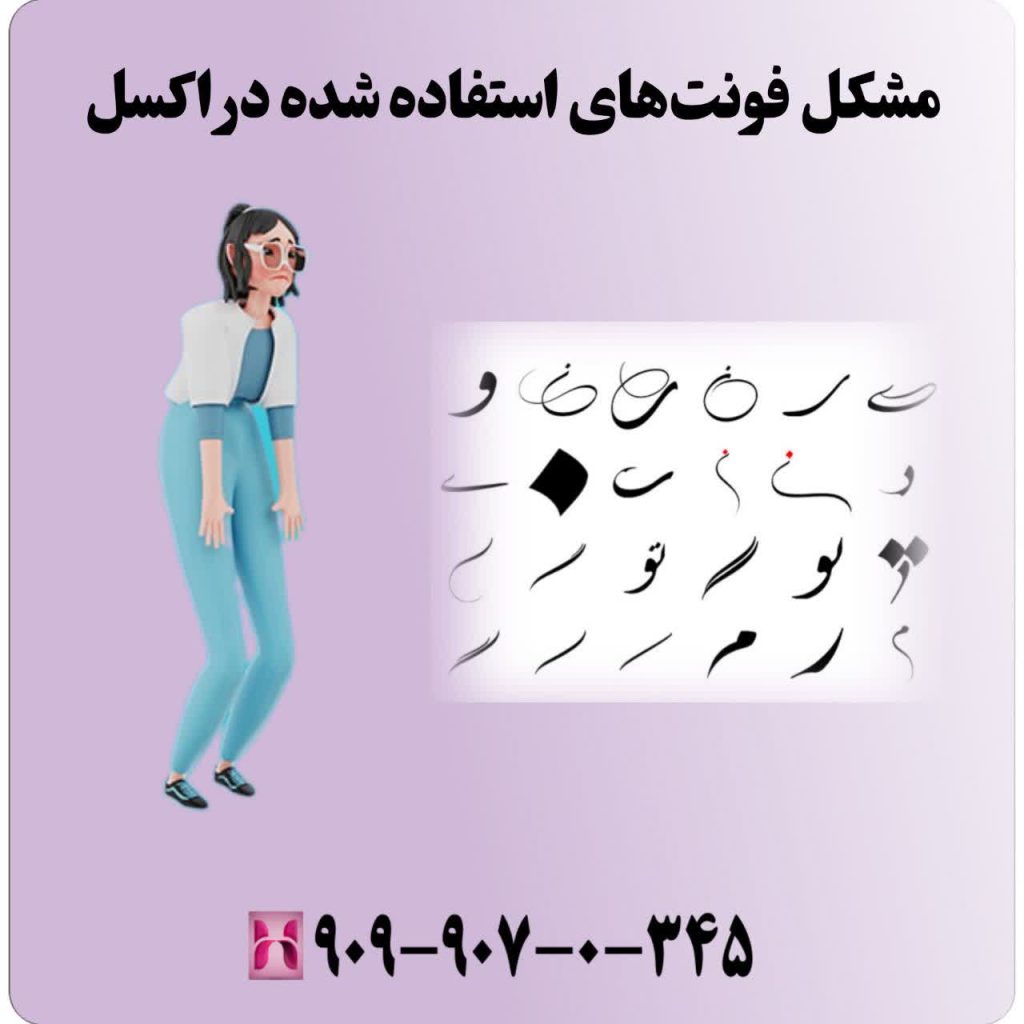
مشکل فونتهای استفاده شده در اکسل
برخی فونتها به طور پیشفرض از زبانهای مختلف پشتیبانی نمیکنند و وقتی از این فونتها در اکسل استفاده شود، کاراکترهای فارسی به علامت سوال تبدیل میشوند.
۳. تنظیمات زبان سیستم عامل و تأثیر آن بر اکسل
تنظیمات زبان سیستم عامل نقش مهمی در نمایش صحیح کاراکترها در اکسل دارد. اگر زبان سیستم برای پشتیبانی از حروف فارسی به درستی تنظیم نشده باشد، اکسل نمیتواند کاراکترهای فارسی یا زبانهای دیگر را به درستی نمایش دهد. این مشکل بیشتر در سیستمهایی دیده میشود که تنظیمات زبان آنها برای زبانهای لاتین یا غربی تنظیم شده است و نیاز به تغییرات در تنظیمات زبان دارند.
۴. انتقال دادهها از منابع خارجی به اکسل
در برخی موارد، وقتی دادهها از منابع خارجی مانند وبسایتها، فایلهای PDF یا برنامههای دیگر به اکسل کپی میشوند، ممکن است کاراکترها به درستی منتقل نشوند. این مشکل به دلیل تفاوت در کدگذاری منابع مختلف و اکسل رخ میدهد.

انتقال دادهها از منابع خارجی به اکسل
هنگام کپی کردن اطلاعات از این منابع، کاراکترها ممکن است بهجای نمایش صحیح به شکل علامت سوال ظاهر شوند.
کارشناسان همراه رایانه میتوانند به شما در رفع مشکلات مربوط به اکسل کمک کنند و راهحلهای تخصصی ارائه دهند.
راهکارهای رفع مشکل علامت سوال در اکسل
برای مشکل علامت سوال در اکسل راه حل هایی وجود دارد که در ادامه به آنها می پردازیم.

راهکارهای رفع مشکل علامت سوال در اکسل
۱. تغییر کدگذاری فایلهای ورودی به اکسل
برای رفع مشکل علامت سوال در اکسل که به دلیل ناسازگاری کدگذاری رخ میدهد، میتوانید کدگذاری فایلهای ورودی خود را به UTF-8 تغییر دهید. این روش به ویژه زمانی مفید است که بخواهید فایلهای متنی مانند CSV یا TXT را وارد اکسل کنید. در ادامه روش تغییر کدگذاری در اکسل توضیح داده میشود:
۱. فایل CSV یا TXT خود را در اکسل باز کنید.
۲. پس از باز شدن پنجره Text Import Wizard، در مرحله اول Delimited را انتخاب کنید و روی Next کلیک کنید.
۳. در مرحله دوم، نوع جداکننده (مانند کاما) را انتخاب کرده و دوباره روی Next کلیک کنید.
۴. در مرحله سوم، در قسمت File Origin، کدگذاری ۶۵۰۰۱: Unicode (UTF-8) را انتخاب کنید.
با انجام این کار، اکسل باید بتواند کاراکترهای فارسی یا دیگر حروف خاص را به درستی شناسایی کرده و نمایش دهد.
۲. استفاده از فونتهای مناسب در اکسل
در صورتی که مشکل علامت سوال در اکسل به دلیل استفاده از فونتهای نامناسب باشد، میتوانید با تغییر فونت به یکی از فونتهایی که از کاراکترهای فارسی پشتیبانی میکنند، مشکل را حل کنید.
فونتهای پیشنهادی مانند Tahoma، Arial، Times New Roman و Iran Sans از حروف فارسی به خوبی پشتیبانی میکنند.
برای تغییر فونت در اکسل، مراحل زیر را دنبال کنید:
۱. سلولهایی که حاوی علامت سوال هستند را انتخاب کنید.
۲. به زبانه Home بروید.
۳. از بخش Font، فونت مورد نظر مانند Tahoma یا Arial را انتخاب کنید.
با تغییر فونت، کاراکترهای فارسی باید به درستی نمایش داده شوند و مشکل علامت سوال رفع شود.
۳. بررسی و تنظیمات زبان سیستم برای اکسل
برای اطمینان از اینکه اکسل کاراکترهای فارسی را به درستی نمایش میدهد، لازم است تنظیمات زبان سیستم عامل خود را بررسی و در صورت نیاز اصلاح کنید. این تنظیمات میتواند از طریق کنترل پنل ویندوز یا تنظیمات مکینتاش انجام شود.
برای تنظیم زبان در ویندوز:
۱. بخش Control Panel را باز کنید.
۲. روی Clock, Language, and Region کلیک کنید.
۳. به بخش Region and Language بروید و تب Administrative را انتخاب کنید.
۴. روی دکمه Change system locale کلیک کرده و زبان Persian را انتخاب کنید.
پس از انجام این تغییرات، سیستم خود را ریاستارت کنید. این کار باعث میشود اکسل و سایر برنامهها بتوانند کاراکترهای فارسی را به درستی نمایش دهند.
۴. استفاده از Paste as Text برای انتقال دادهها به اکسل
وقتی دادهها را از منابع خارجی مانند وبسایتها یا برنامههای دیگر به اکسل منتقل میکنید و با مشکل علامت سوال مواجه میشوید، میتوانید از گزینه Paste as Text برای انتقال دادهها به صورت متنی استفاده کنید. این روش از مشکلات مربوط به کدگذاری و نمایش نادرست کاراکترها جلوگیری میکند.
مراحل انجام کار:
۱. دادهها را از منبع خارجی کپی کنید.
۲. در اکسل، روی سلول مقصد کلیک راست کرده و گزینه Paste Special را انتخاب کنید.
۳. در پنجره باز شده، گزینه Text را انتخاب کرده و روی OK کلیک کنید.
این روش تضمین میکند که دادهها به عنوان متن ساده وارد اکسل شده و مشکلات علامت سوال برطرف شود.
نتیجهگیری
مشکل علامت سوال در اکسل اغلب به دلیل ناسازگاری کدگذاری، استفاده از فونتهای نامناسب یا تنظیمات نادرست زبان سیستم رخ میدهد. با بررسی و تغییر کدگذاری فایلهای ورودی به اکسل، استفاده از فونتهای پشتیبان فارسی و تنظیمات صحیح زبان سیستم، میتوانید این مشکل را بهراحتی حل کنید. همچنین، انتقال دادهها از منابع خارجی با استفاده از گزینه Paste as Text به شما کمک میکند تا اطلاعات را به درستی وارد اکسل کنید و از بروز مشکلات مشابه جلوگیری کنید.اگر با این اقدامات مشکل شما حل نشد، کارشناسان همراه رایانه میتوانند راهحلهای تخصصی ارائه دهند و در رفع مشکلات اکسل شما کمک کنند.








